2023-07-12 276
win10怎么设置默认输入法
在Windows10系统桌面,我们右键点击左下角的开始按钮,在弹出的右键菜单中选择“设置”菜单项。
接下来在打开的Windows设置窗口中,我们点击“时间和语言”图标。
接下来就会弹出Windows10的日期和时间的窗口,在这里点击左侧边栏的“区域和语言”菜单项。
接下来在右侧的窗口中我们点击“高级键盘设置”快捷链接。
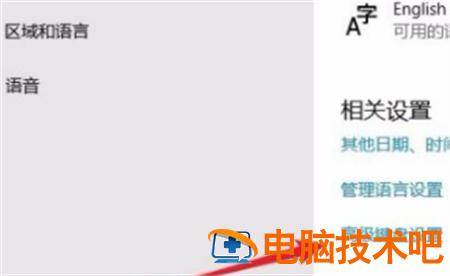
这时就会打开Windows10的高级键盘设置窗口,在窗口中点击替代默认输入法下面的下拉菜单按钮。

在弹出的下拉菜单中,我们点击选择自己想要设置默认输入法的菜单项就可以了。
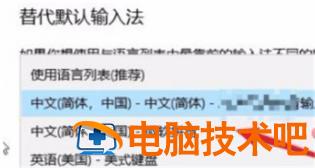
原文链接:https://000nw.com/16969.html
=========================================
https://000nw.com/ 为 “电脑技术吧” 唯一官方服务平台,请勿相信其他任何渠道。
系统教程 2023-07-23
电脑技术 2023-07-23
应用技巧 2023-07-23
系统教程 2023-07-23
系统教程 2023-07-23
软件办公 2023-07-11
软件办公 2023-07-11
软件办公 2023-07-12
软件办公 2023-07-12
软件办公 2023-07-12
扫码二维码
获取最新动态
